1. Colocamos el cursor sobre “Más” en la barra de menús y hacemos clic en “Activos”.
2. Hacemos clic en “Crear Activo”.
3. A form will appear:
Here's how to fill in each field:
Información de Activo
- Número serie: escribimos el número de serie del activo.
- Fecha venta: seleccionamos la fecha en que se realizo la venta del activo.
- Estado: seleccionamos el estado del activo, el cual puede ser: en servicio o fuera de servicio.
- Ref. Factura: seleccionamos la factura que está relacionada con el activo.
- Número seguimiento envío: escribimos el número de seguimiento de envío del activo.
- Instalado en: seleccionamos la empresa donde instalaremos/ instalamos el activo.
- Producto: seleccionamos el producto que pasará a ser el activo.
- Asignado a: seleccionamos la persona o grupo que se encargará del activo.
- Fecha instalación: seleccionamos la fecha en que se instalo/instalara el activo.
- Etiquetado: escribimos las etiquetas del activo.
- Forma de envío: escribimos la forma en que se enviará/envió el activo.
- Nombre Activo: escribimos el nombre del activo.
Descripción Adicional
- Notas: escribimos una descripción del activo.
4. When we have finished we click on the "Save" button.
TUTORIAL
[vsw id=”3CZgzAJ_cDc” source=”youtube” width=”640″ height=”344″ autoplay=”no”]


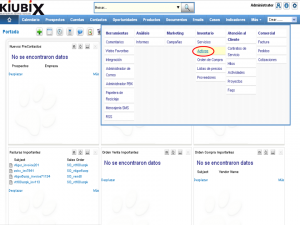
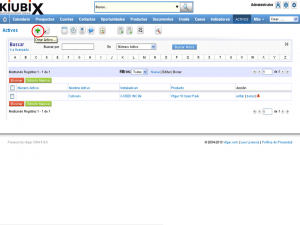
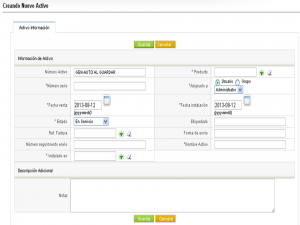
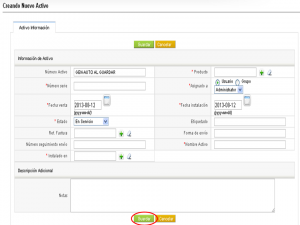



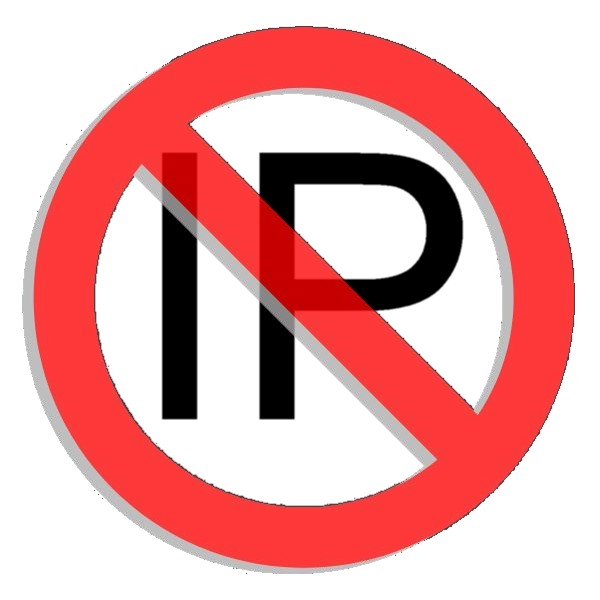
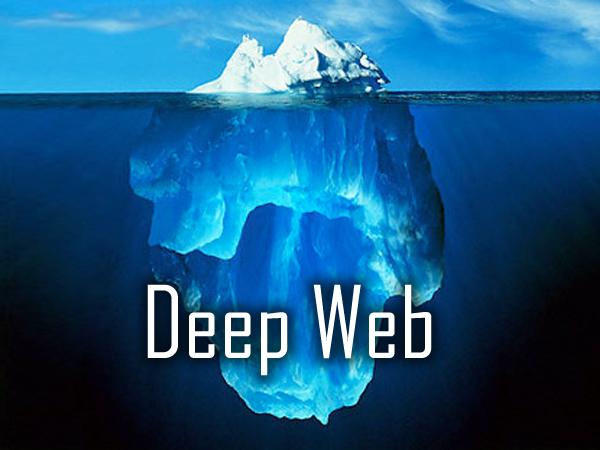
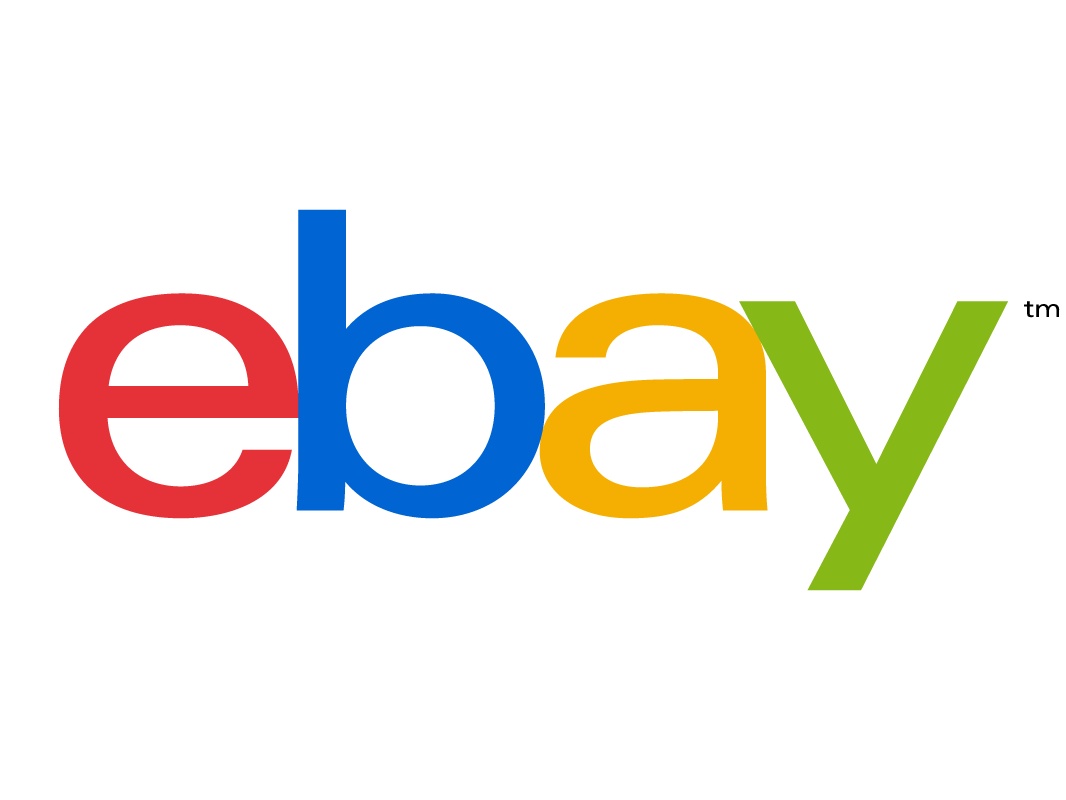

No Comment